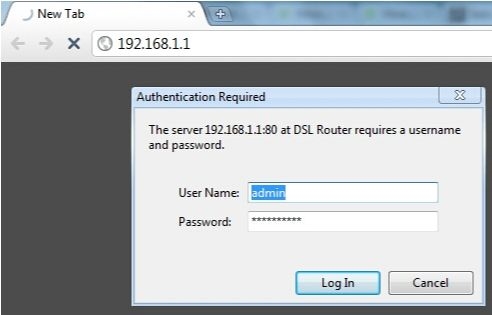Lisaks Windowsile endale võivad teatud programmides esineda Interneti-ühenduse probleeme. Näiteks kuvab Skype väga sageli tõrke "Ei saa ühendust luua" või "Vabandust, Skype'iga ei õnnestunud ühendust luua". Ilmselt ilmnevad need vead Interneti-ühenduse probleemide tõttu. Kuid nagu tavaliselt juhtub, on arvuti arvuti ühendatud ja töötab, kuid Skype kirjutab pidevalt, et ühendust pole ja ei luba teil oma kontole sisse logida.
Hoolimata asjaolust, et nüüd on tohutult palju erinevaid kullereid, mille funktsionaalsus, stabiilsus ja muud parameetrid on paremad, kasutavad paljud Skype'i jätkuvalt tööks või suhtlemiseks oma sugulaste ja sõpradega. Kasutan ka seda messengerit ja mul pole sellega kunagi erilisi probleeme ega vigu olnud. Aga kui pidin teiste arvutid konfigureerima (installima Windowsi ja muud programmid), siis pärast Skype'i installimist ilmus teade, et ühenduse loomine on võimatu. Kuigi Internet oli teistes programmides (sh brauseris) ühendatud, töötas see.
Kuna Skype'i sisenemist takistab palju põhjuseid, pole üht universaalset lahendust. Kuid probleem on populaarne, programm on ka populaarne, mis tähendab, et põhilised ja toimivad lahendused on juba eksperimentaalselt leitud, mida ma teiega jagan. Mõnda neist on testitud meie endi kogemuste põhjal. Püüan teha võimalikult lihtsad ja arusaadavad juhised, mille abil saate Skype'is iseseisvalt oma Interneti-ühendust parandada.
Miks Skype ütleb, et ühenduse loomine ebaõnnestus?
Kõik on väga lihtne. Skype kasutab Interneti-ühendust. Sealhulgas oma kontole sisselogimiseks. Kui sisestame oma kasutajanime (telefoninumber, e-posti aadress) ja parooli, saadab programm need andmed serverile kontrollimiseks. Kui kõik on korras, logime Skype'i sisse. Või saame teate, et sellist kontot pole või on parool vale.
Ja kui Skype ei saa serveriga ühendust luua, ilmub tõrge"Ühenduse loomine ebaõnnestus".

Skype'i uuemates versioonides ilmub järgmine tõrge: "Vabandust, Skype'iga ei saanud ühendust"... Kontrollige Interneti-ühendust ja proovige uuesti.

Heitke pilk ülaltoodud ekraanipildile. Programm ei näe Interneti-ühendust, kuid arvuti on ühendatud Internetiga (mul on Wi-Fi, teil võib olla kaabel) ja ühendusele pole piiranguid. Mul pole "Interneti-ühendust" või mis iganes.
Ja pärast värskendamist Skype'i uusimale versioonile 8.25 (mis oli selle kirjutamise ajal), üritas programm isegi ilma Interneti-ühenduseta pärast nupule "Logi sisse Microsofti kontoga" klõpsamist midagi alla laadida ja see uuesti sisenemiseks mõeldud nupp ilmus.

Pole vigu ega teateid. Võib-olla järgmistes versioonides see parandatakse. Ja uues versioonis pole enam juurdepääsu ühenduse seadetele (port, puhverserver). Samuti ei saa te värskenduskontrolli käivitada ega vaadata Skype'i enda versiooni (näete seda Windowsi aknas Programmide lisamine või eemaldamine). Kuni selle pordini kuni konto sisselogimiseni.
Mis siis, kui Skype ei saa ühendust Internetiga?
Allpool näha olevad lahendused peaksid töötama Windows 10, Windows 8, Windows 7 ja Windows XP puhul. On ütlematagi selge, et mõned seaded võivad opsüsteemi versioonist sõltuvalt veidi erineda. Näitan kogu protsessi näitena Windows 10, kuid võimalusel annan varasemate versioonide jaoks juhised (lingid teistele artiklitele).
Peamised põhjused ja lahendused:
- Interneti-ühendust pole. Peate veenduma, et arvuti arvuti töötab.
- Teie arvutisse on installitud Skype'i vananenud versioon. Peate programmi värskendama või selle alla laadima ja installima. Tõsi, sageli on vastupidi - töötab vanem versioon.
- Oli aegu, kui Skype ei töötanud Internet Exploreri aegunud versiooni tõttu. Peate oma brauserit värskendama.
- Midagi Windowsi võrgusätete, puhverserveri sätete, Internet Exploreri brauserisätete või Skype'i endaga. Samuti võib probleem olla hostifailis. Peate kõik need sätted kontrollima / kustutama.
- Skype ei saa Interneti-ühendust luua tulemüüri või viirusetõrje tõttu, mis programmi blokeerib. Keelame viirusetõrje ajutiselt ja kontrollime tulemüüri seadeid.
- VPN-ist tingitud ühenduse probleemid. Kui teil on VPN-ühendus konfigureeritud, peate selle keelama.
- Ajutised serveripoolsed probleemid, nii et Skype ei saa ühendust luua.
Vaatame nüüd neid lahendusi üksikasjalikumalt.
Interneti-ühenduse kontrollimine
Võib-olla veidi rumal lahendus ja kommentaaridesse kirjutate umbes nii: "kuidas Internet ei tööta, aga kuidas ma sellele saidile läksin?!", Kuid siiski. Mul pole teie arvutit kuidagi näha, seega soovitan kõigepealt veenduda, et teil on aktiivne Interneti-ühendus.
Pole tähtis, kuidas teie arvuti või sülearvuti on Internetiga ühendatud. See võib olla traadita WI-FI-võrk, 3G / 4G USB-modem või kaabliühendus. Kontrollige ühenduse olekut (klõpsates salveikoonil). Pöörake tähelepanu ka sellele ikoonile, kui selle kõrval on kollane hüüumärk.
Avage kõik programmid, mis kasutavad Internetti, ja kontrollige, kas ühendus töötab. Noh, käivitage oma brauser ja proovige avada mis tahes sait.
Kui teil on ühendusprobleeme, vigu brauseris ja muudes programmides, võivad need artiklid teile kasuks tulla:
- "Ühendus on piiratud" Windows 10-s üle WiFi ja võrgukaabli
- WiFi on ühendatud, kuid Internet ei tööta. Lehti ei avata
- DNS-server ei reageeri operatsioonisüsteemides Windows 10, 8, 7
Noh, kui Internet töötab, kuid Skype ei ühenda, vaadake allpool teisi lahendusi.
Värskendage või installige Skype uuesti
Kui teil on endiselt Skype'i seitsmes versioon, klõpsake nuppu "Abi" ja valige "Kontrolli värskendusi".

Kui programm suudab serveriga ühenduse luua ja värskendusi kontrollida, ja kui on uus versioon, kuvatakse teade, mis palub teil see alla laadida ja installida - oleme nõus.

Võib-olla pärast värskenduse installimist kõik töötab.
Kuid võib ilmneda viga: "Skype'i värskenduse allalaadimine ebaõnnestus", vastasel juhul ei tuvastata uut versiooni. Sellisel juhul peate kõigepealt programmi arvutist täielikult eemaldama, uue versiooni ametlikult veebisaidilt alla laadima ja installima.
Me läheme jaotisse "Programmide lisamine või eemaldamine" (Windows 10-s leiate selle otsingu kaudu) või jaotises "See arvuti" avage "Programmi eemaldamine ja muutmine". Windows 7-s saab selle tööriista käivitada ka jaotises "Minu arvuti" või juhtpaneeli kaudu. Leidke Skype ja kustutage see.

Desinstallimiseks võite kasutada ka utiliiti CCleaner. Pärast kustutamist samas utiliidis pole üleliigne mittevajalike failide ja registri puhastamine.
Enne uue versiooni installimist saate kasutaja kausta kustutada aadressil Kasutajanimi / AppData / Roaming / Skype.
Vajutage Win + R, sisestage% aplikatsiooni andmed% ja klõpsake nuppu OK. See avab kausta "Skype" koos soovitud failidega.
Varundage see kaust igaks juhuks. Seal hoitakse näiteks kirjavahetuse ajalugu.
Skype'i allalaadimine ametlikult lehelt -https://www.skype.com/ru/... Salvestage installifail arvutisse, käivitage see ja järgige installijuhiseid.

Pärast installimist proovige oma kontole sisse logida. Kui see ei toimi, võite installida vanema versiooni. Näiteks 6.22. Eriti kui teil on Windows XP või Windows Vista.
Internet Exploreri värskendamine
Skype töötab Internet Exploreriga. Ja kui teil on installitud vana brauseriversioon, ei pruugi Skype olla võimeline Internetti ühendama. Peate alla laadima ja installima Internet Exploreri uusima versiooni, mis on teie Windowsi operatsioonisüsteemile saadaval.
Võite alla laadida ametlikult saidilt -https://support.microsoft.com/ru-ru/help/17621/internet-explorer-downloads
Lähtestage Internet Exploreri seaded
Arvustuste põhjal otsustades aitab see lahendus väga sageli Skype'i veast "Ühendust ei õnnestu luua".
Käivitage Internet Explorer, menüüs "Tööriistad" (või klõpsates hammasratta kujulisel ikoonil) peate valima "Brauseri valikud". Järgmisena klõpsake vahekaardil "Täpsem" nuppu "Lähtesta".

Ja vajutage uuesti lähtestamisnuppu. Seejärel proovige minna Skype'i. Võite ka taaskäivitada arvuti või programmi sulgeda ja uuesti avada.
Tulemüür ja viirusetõrje võivad blokeerida Skype'i ühenduse
Kui teil on installitud viirusetõrje, keelake see mõnda aega. Võimalik, et see on ühenduse blokeerinud ja Skype ei looge Interneti-ühendust just sel põhjusel. Tavaliselt saate viirusetõrje keelata seadetes või paremklõpsates selle ikoonil. Näitan seda ESET-i näitena.

Minge "Juhtpaneelile" ja valige seal "Süsteem ja turvalisus". Järgmisena valige "Windowsi tulemüür". Või leiate need sätted Windows 10-st otsides, see on kiirem.
Tulemüüri seadetes peate klõpsama nuppu "Lülitage Windowsi tulemüür sisse või välja" ja keelake see ajutiselt privaatsete ja avalike võrkude jaoks.
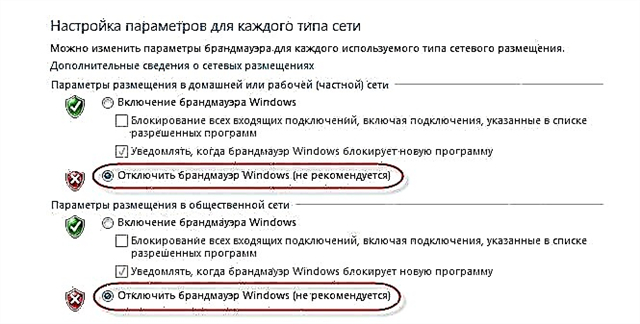
Kui pärast neid samme messengeris on kõik täpselt kirjas, et kahjuks ei õnnestunud Skype'iga ühendust luua, siis lülitage tulemüür uuesti sisse ja proovige muid lahendusi.
Võrguseaded, DNS, VPN, puhverserveri ja hostide fail
- Kui võimalik, proovige oma arvutit ühendada teise võrguga. Näiteks saate oma telefonist levitada WiFi-ühendust ja ühendada selle testimiseks. Või ühenduse loomiseks mõne avatud võrguga. Seega saame kõrvaldada probleemid ruuteris ja Interneti-teenuse pakkuja küljel.
- Selle artikli kirjutamise käigus avastasin, et Skype ei suutnud DNS-probleemide tõttu ühendust luua. Ja kuna probleemid DNS-iga pole haruldased (pakkuja serverid ebaõnnestuvad või ruuteris / arvutis juhtub midagi), on mõttekas proovida DNS Google'ist registreerida.
 Kirjutasin sellest üksikasjalikumalt artiklis Kuidas asendada DNS Google Public DNS-iga.
Kirjutasin sellest üksikasjalikumalt artiklis Kuidas asendada DNS Google Public DNS-iga. - Kui VPN on arvutisse installitud eraldi programmina või muul viisil konfigureeritud, peate selle keelama.
- Kontrollige puhverserveri seadeid. Nad peavad olema puudega.
 Lisateavet leiate artiklist Kuidas puhverserverit Windowsis keelata.
Lisateavet leiate artiklist Kuidas puhverserverit Windowsis keelata. - Lähtestage kõik arvutis olevad võrguseaded. See mõjutab ainult võrguseadeid. Võimalik, et peate Interneti-ühenduse uuesti konfigureerima või sisestama WiFi-parooli. Windows 10-s saab lähtestada seadetes.
 Lisateavet leiate artiklist Windows 10 võrgusätete lähtestamine. Võite kasutada ka muud meetodit, mis sobib ka Windows 7, Windows 8 (8.1) ja XP jaoks.
Lisateavet leiate artiklist Windows 10 võrgusätete lähtestamine. Võite kasutada ka muud meetodit, mis sobib ka Windows 7, Windows 8 (8.1) ja XP jaoks. - Mõnikord võivad viirused ja mitmesugused pahatahtlikud programmid lisada oma kirjed hostifaili, mis lõpuks häirib Skype'i tööd ja see ei näe Interneti-ühendust, hoolimata sellest, et Internet töötab. Kirjutasin selle faili kontrollimise kohta artiklis, mõned saidid ei avane brauseris. Võite kasutada ka utiliiti Microsoft Fix it või AVZ.
Loodan, et minu nõuanded aitasid teil Skype'i taaselustada ja see suutis probleemideta serveriga ühenduse luua. Võib-olla ei aidanud selle artikli soovitused teid, kuid leidsite sellele probleemile teise lahenduse. Oleksin tänulik, kui jagaksite oma lahendust kommentaarides. Seal saate jätta ka oma küsimuse selle artikli teemale.

 Kirjutasin sellest üksikasjalikumalt artiklis Kuidas asendada DNS Google Public DNS-iga.
Kirjutasin sellest üksikasjalikumalt artiklis Kuidas asendada DNS Google Public DNS-iga. Lisateavet leiate artiklist Kuidas puhverserverit Windowsis keelata.
Lisateavet leiate artiklist Kuidas puhverserverit Windowsis keelata. Lisateavet leiate artiklist Windows 10 võrgusätete lähtestamine. Võite kasutada ka muud meetodit, mis sobib ka Windows 7, Windows 8 (8.1) ja XP jaoks.
Lisateavet leiate artiklist Windows 10 võrgusätete lähtestamine. Võite kasutada ka muud meetodit, mis sobib ka Windows 7, Windows 8 (8.1) ja XP jaoks.